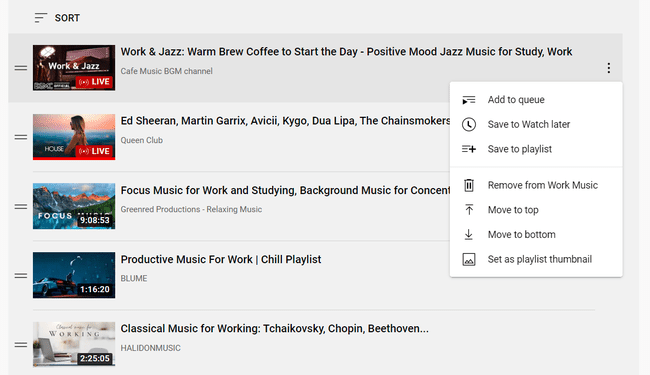Cum să ștergeți o listă de redare pe YouTube
Ce să știi
- Desktop: Bibliotecă > VEZI LISTA DE REDARE COMPLETĂ > meniu > Șterge lista de redare.
- Android: Bibliotecă > atingeți lista de redare > meniu > Șterge lista de redare > ȘTERGE.
- iOS: Bibliotecă > atingeți lista de redare > pictograma coș de gunoi > ȘTERGE.
Acest articol detaliază cum să ștergeți o listă de redare de pe YouTube. Puteți șterge definitiv unul pe care l-ați creat și puteți elimina din bibliotecă un playlist pe care l-ați adăugat de la alt utilizator. Instrucțiunile funcționează pentru toate browserele desktop și pentru aplicația mobilă pentru Android, iOS și iPadOS.
Cum șterg o listă de redare de pe YouTube de pe computerul meu?
Deschideți setările playlistului pentru a găsi Șterge lista de redare opțiune. Acesta este modul în care vă eliminați propriile liste de redare; cele pe care le-ai creat.
-
Deschis Bibliotecă selectându-l din panoul din stânga. Dacă nu aveți pagina deschisă, puteți doar să urmați acest link către accesați direct biblioteca dvs. YouTube.
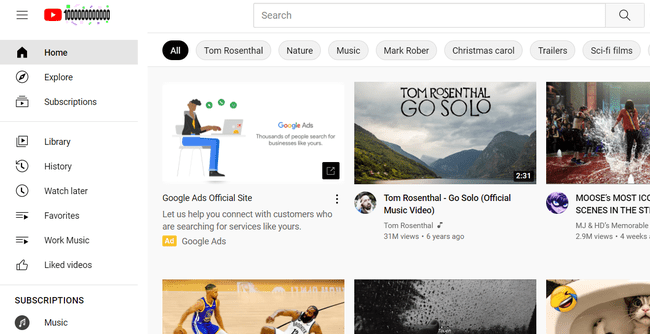
-
Derulați în jos la
Liste de redare secțiune și selectați VEZI LISTA DE REDARE COMPLETĂ sub cel pe care doriți să îl ștergeți.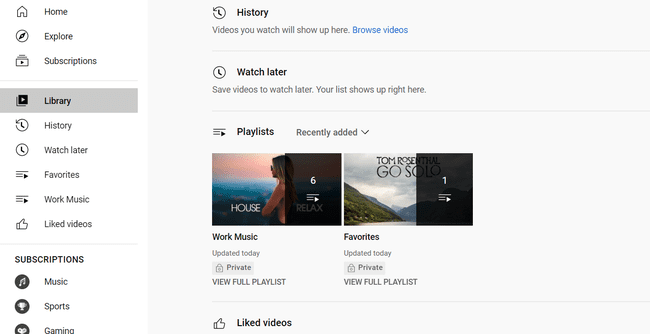
-
Găsiți secțiunea rezumat din stânga, sub titlul listei de redare, apoi deschideți meniul cu trei puncte și alegeți Șterge lista de redare.
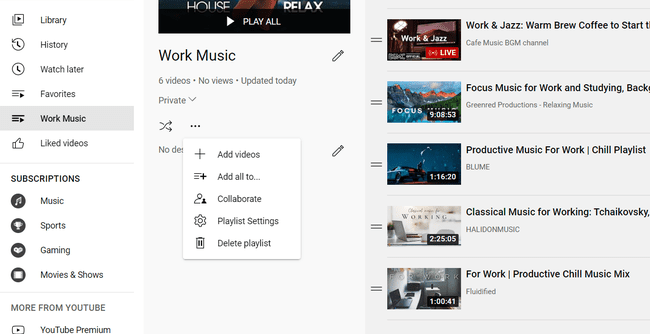
Nu vedeți această opțiune? Probabil ați selectat titlul listei de redare sau miniatura la pasul anterior. Repetați pasul 2 și asigurați-vă că alegeți linkul potrivit.
-
Selectați ȘTERGE a confirma.
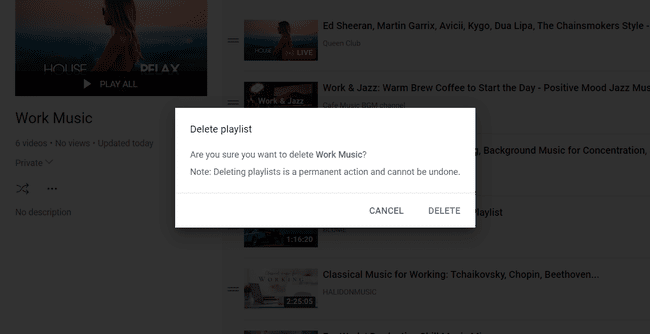
Cum șterg o listă de redare de pe YouTube din aplicație?
Aplicația YouTube funcționează la fel ca site-ul pentru desktop, dar opțiunile de meniu sunt în locuri diferite.
Atingeți Bibliotecă din bara de meniu de jos.
Derulați la Liste de redareși atingeți-l pe cel pe care îl veți șterge.
-
Pe Android, selectați meniul cu trei puncte din dreapta sus și alegeți Șterge lista de redare.
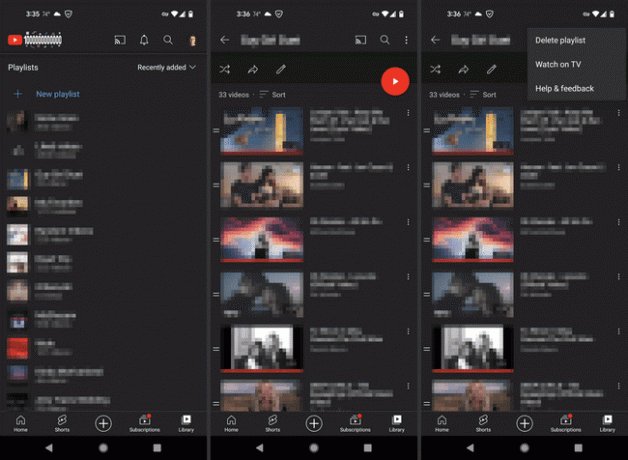
Pe iOS sau iPadOS, atingeți pictograma coș de gunoi.
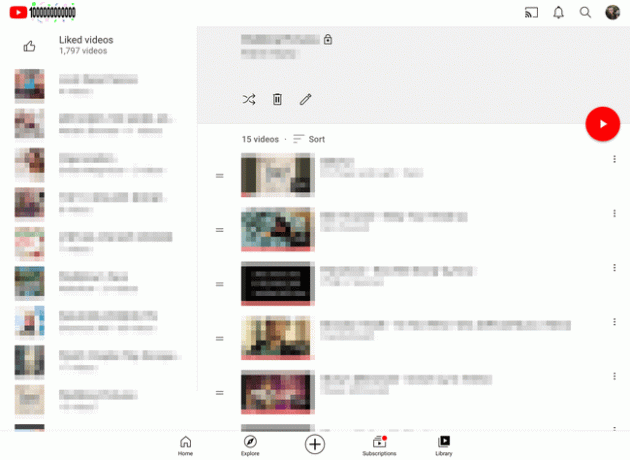
Confirmați solicitarea atingând ȘTERGE.
Nu puteți șterge o listă de redare YouTube?
Există o colecție asemănătoare playlistului numită Urmăriți mai târziu în fiecare cont YouTube care pare a fi o listă de redare, dar este de fapt încorporat și, prin urmare, nu îl puteți șterge. Puteți adăuga videoclipuri la acesta, dar întreaga colecție nu poate fi ștearsă. Cel mai bun lucru pe care îl puteți face dacă doriți să eliminați videoclipurile vizionate mai târziu este să ștergeți videoclipurile pe care le-ați vizionat deja. Cauta Eliminați videoclipurile vizionate din meniul din lista de redare respectivă (pasul 3 de mai sus).
Alte liste de redare pe care ați putea să le eliminați sunt cele pe care le-ați adăugat în bibliotecă de la alt utilizator. Dacă Șterge lista de redare lipsește când parcurgeți pașii de mai sus, selectați butonul playlist din stânga în loc de butonul de meniu de la pasul 3.
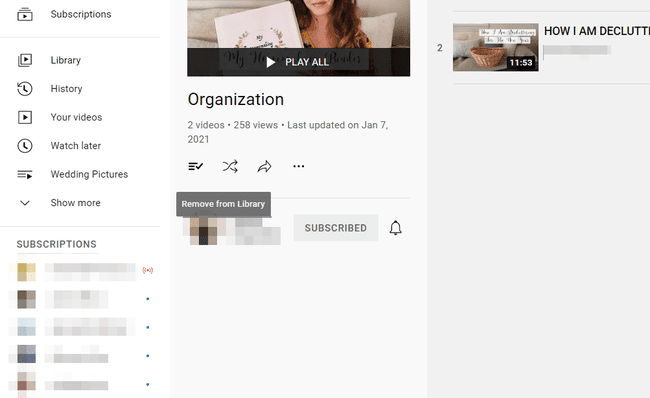
Alternative la ștergerea unei liste de redare
Ștergerea unui întreg playlist YouTube este permanentă. Îl puteți reconstrui oricând mai târziu, dar nu doriți să faceți această greșeală dacă aveți o mulțime de videoclipuri salvate.
Iată două opțiuni pentru a evita ștergerea imediată a tuturor acestor videoclipuri:
Îmbina listele de redare
Dacă preferați ca toate videoclipurile playlistului să fie într-o listă de redare diferită, YouTube oferă o astfel de opțiune. Se numeste Adăugați toate la, iar când îl selectați, toate videoclipurile dintr-o listă de redare vor fi copiate într-o listă de redare diferită.
De exemplu, poate că ați editat fără să știți două liste de redare diferite în momente diferite, deoarece au un nume similar, dar acum doriți să le îmbinați. Totul din primul playlist va intra în al doilea, iar apoi îl puteți șterge pe primul pentru a evita confuzia în viitor.
Pentru a face acest lucru, repetați pașii 1-3 din instrucțiunile desktop de mai sus, dar la pasul 3, în loc să eliminați lista de redare, alegeți Adăugați toate lași selectați unde să copiați videoclipurile.
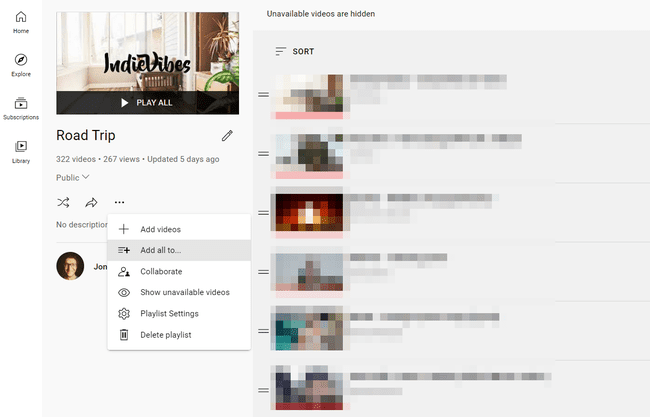
Eliminați numai anumite videoclipuri
O soluție alternativă pentru a slăbi listele de redare este să eliminați pur și simplu videoclipurile individuale din ele. Există câteva moduri de a face acest lucru:
- Repetați primii doi pași de mai sus și, când vedeți lista de videoclipuri, utilizați meniul cu trei puncte lângă videoclip pentru a găsi Scos din opțiune.
- Vizitați pagina obișnuită de streaming a videoclipului, selectați SALVAși debifați din caseta de lângă numele listei de redare. Sau, din aplicație, apăsați și mențineți apăsat salva/Salvat, și scoateți cecul. Utilizatorii Android mai au un pas: atingeți Terminat.